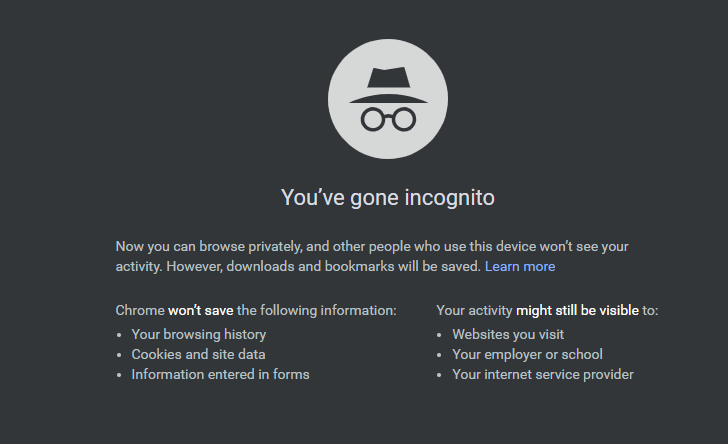
नमस्कार दोस्तों! आज के इस पोस्ट में हम बात करेंगे की Incognito Mode क्या है, इसका यूज क्यों करते हैं?
दोस्तों आपको पता ही होगा की जब आप कभी गूगल में या यूट्यूब में कुछ सर्च करते है, तो वो उन्हें रिकॉर्ड कर लेता है, हम इसे History कहते हैं।
जब आप अगली बार गूगल या यूट्यूब पर जाते हैं, तो फिर आपको उसका हिस्ट्री दिख जाता है। वैसे तो दोस्तों गूगल के इस प्रोसेस को Cookies Save करना कहा जाता है।
लेकिन अगर कोई भी सर्च इन जगह पर किसी और के कंप्यूटर या मोबाइल फोन में कर रहे हो तो या तो आपकी सर्च किया सभी कीवर्ड्स को देख जा सकता है।
इसका मतलब है कि कोई भी आपके सर्च किये गये हिस्ट्री को देख सकता है जब तक आप उसे डिलीट नहीं करते है।
लेकिन अगर आप इस बात से चिंतित हैं कि कोई आपके किए गए खोज इतिहास की जांच कर सकता है, तो हमारे पास इसके लिए एक समाधान है और वह है Incognito mode.
अगर आप गूगल क्रोम में या किसी ब्राउज़र में Incognito mode यूज करेंगे तो आपके किये गये सर्च हिस्ट्री को कोई रिस्क नहीं है, यंहा तक गूगल भी नहीं देख सकता है।
चलिए आपको बताते है की आखिर Incognito mode क्या है, और इसे कैसे यूज करते है?
Incognito mode क्या है?
दोस्तों Incognito mode को आप प्राइवेसी मोड या प्राइवेट सर्च भी कह सकते है।
Incognito mode आपके सर्च हिस्ट्री और कैश फाइल को सेव नहीं करता।
आप जैसे ही आप इसको क्लोज करते है अपने आप सब डिलीट हो जाता है।
Incognito mode का यूज करके आप जो भी इंटरनेट एक्टिविटी करते है वो नार्मल ब्राउज़र में नहीं दिखता।
जब जब आप इस ब्राउज़र को ओपन करेंगे ये हमेशा ही फ्रेश सर्च करेगा होगा।
यदि आप अपने मोबाइल के नार्मल वेब ब्राउज़र पर कोई भी निजी जानकारी खोजते हैं, तो उसे करना बंद कर दें जबकि आप कन्फर्म न हो की वो डिवाइस आपके पास रहेगा क्योंकि यह आपकी Search History को सेव करता है।
यदि स्मार्टफोन या कंप्यूटर आपका नहीं है, तो Search History लीक हो सकता है या कोई व्यक्ति आपके History को चेक कर सकता है कि आप क्या-क्या करते हैं।
आपकी जानकारी को सुरक्षित रखने और अन्य लोगों से सुरक्षित रखने के लिए प्रत्येक वेब ब्राउज़र एक Private mode का उपयोग करने के लिए सुविधाएं देते है।
वेब ब्राउज़र पर अपनी गतिविधि को छिपाने के लिए Private mode सबसे अच्छा विकल्प है।
ये सामान्य वेब ब्राउज़र की तुलना में कोई भिन्न नहीं है, इसका मतलब ये वैसे ही रिजल्ट देगा, लेकिन यह आपके Search History का खुलासा नहीं करता है।
अब, आइए सीखते है कि स्मार्टफोन और कंप्यूटर में Incognito Mode का उपयोग कैसे करें।
Computer में incognito mode का उपयोग कैसे करें?
यदि आप लैपटॉप या कंप्यूटर का उपयोग कर रहे हैं, तो पहले यह सुनिश्चित कर लें कि आप किस वेब ब्राउज़र का उपयोग करने जा रहे हैं क्योंकि Mozilla, Chrome, Opera आदि जैसे कई वेब ब्राउज़र हैं।
हम आपको एक ऐसा टिप्स बताने जा रहे हैं, जिसकी मदद से आप किसी भी वेब ब्राउजर में Incognito Mode खोल सकते हैं।
चलिए इसका सीखते हैं।
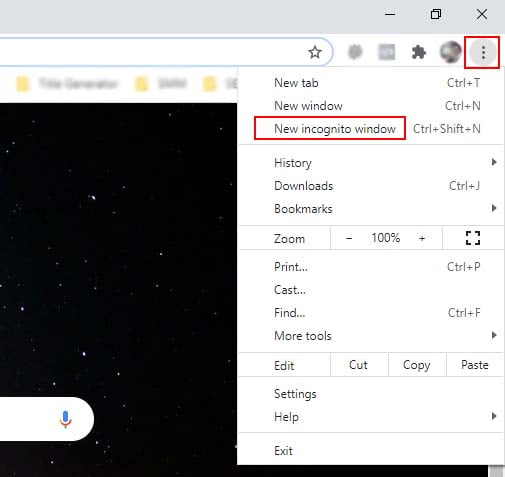
- अपना वेब ब्राउज़र खोलें जो भी ब्राउज़र आप खोलना चाहते हैं।
- अब टॉप राइट कार्नर में दिए तीन डॉट पे क्लिक करें और New incognito window पे क्लिक करें।
- आप कीबोर्ड से Ctrl +Shift+N key को एक साथ दबाकर भी Incognito Window ओपन कर सकते है।
Smartphone में incognito mode का उपयोग कैसे करें?
यही प्रक्रिया हम स्मार्टफोन या मोबाइल में Incognito Mode खोलने के लिए करेंगे, जो आपने कंप्यूटर में सीखी है।
मोबाइल में, आप कंप्यूटर जैसे कई वेब ब्राउज़र का उपयोग कर सकते हैं।
- दोस्तों मोबाइल में Incognito Window ओपन करने के लिए सबसे पहले Google Chrome ओपन कर ले।
- यहाँ पे भी आपको टॉप राइट कार्नर में दिए गए तीन डॉट पे क्लिक करें और फिर New Incognito tab पे क्लिक /टैप करें।
इस लेख में, हमने बात की है कि Incognito Mode क्या है और Incognito Window को मोबाइल और कंप्यूटर में कैसे खोलें।
यदि आप कोई भी जानकारी गूगल पर खोजते हैं, तो आपको इसे जरूर सुरक्षित करने चाहिए, जैसे आप अपने फेसबुक का पासवर्ड रखते है। थैंक यू!
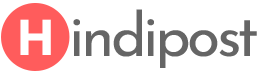
thanks for sharing.
nice article kya iss mode par hum whatsapp web bhi use kar sakte hai
जानकारी बहुत ही अच्छे तरीके से दी।
Thank you